

Escrito por Adela D. Louie, Última actualización: 6 de septiembre de 2019
Obtener un nuevo dispositivo Android puede ser muy emocionante ya que los usuarios tenderán a experimentar más funciones de los productos Android. Sin embargo, también puede ser un dolor de cabeza debido a todos los datos que tiene en su antiguo dispositivo Android. Puede pensar instantáneamente en cómo transferir datos de Android a Android.
El hecho es que puede transferir sus datos de un dispositivo Android a otro usando su tarjeta SD. Sin embargo, este proceso no podrá transferir todos sus datos. Tus mensajes, contactos, y las aplicaciones no se incluirán en el proceso. Pero no se preocupe por eso porque, en esta publicación, le mostraremos algunas formas sobre cómo puede transferir todos los datos importantes que tiene desde su antiguo dispositivo Android a su nuevo dispositivo Android de la manera más rápida y fácil .
Parte 1: Cómo transferir datos de Android a Android con solo unos pocos clicsParte 2: Cómo transferir datos de Android a Android usando GoogleParte 3: Otros consejos sobre cómo transferir datos de Android a AndroidParte 4: Conclusión
La gente también Leer¿Cómo transferir contactos del teléfono antiguo al nuevo teléfono?Cómo transferir música de iPod a la computadora
Una de las mejores maneras para que pueda transferir los datos importantes que tiene en su dispositivo Android a otro dispositivo Android es mediante el uso de una herramienta de transferencia que le permitirá hacer todo. Y con eso, lo más recomendado por muchos usuarios no es otro que Transferencia de teléfono FoneDog.
La transferencia telefónica de FoneDog te permite rápida y fácilmente transferir datos desde su dispositivo Android a otro dispositivo Android como sus contactos, videos, fotos, música y mensajes sin perderlos. Esto significa que FoneDog Phone Transfer podrá ayudarte a obtener todos los datos importantes que tienes.
La transferencia telefónica de FoneDog es muy fácil de usar y con eso, tenemos aquí una guía rápida sobre cómo puede utilizar esta increíble herramienta.
En primer lugar, debe obtener la transferencia telefónica de FoneDog desde el sitio web oficial e instalarla en su computadora. No se preocupe porque descargar e instalar FoneDog Phone Transfer es gratis.
Después de descargar con éxito el programa en su computadora, continúe y comience a ejecutarlo. Luego, conecte su dispositivo Android a su computadora utilizando su cable USB de trabajo. Espere a que FoneDog Phone Transfer detecte completamente su dispositivo Android. Y una vez que se detecta, FoneDog Phone Transfer te mostrará detalles sobre tu dispositivo Android.
En el lado izquierdo de la pantalla, hay diferentes tipos de archivos que admite FoneDog Phone Transfer. Verá allí tipos de archivos como fotos, música, videos, contactos y mensajes. A partir de ahí, simplemente continúe y haga clic en el que desea transferir.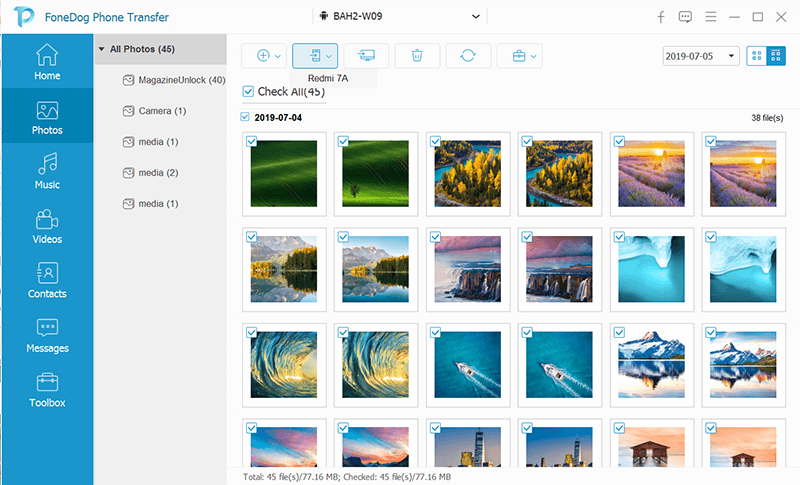
Después de seleccionar el tipo de archivo con el que desea trabajar, todos los datos que contiene aparecerán en el lado derecho de su pantalla. Podrá ver cada uno de los datos con su nombre, hora de creación, tamaño de los datos y más. A partir de ahí, puede continuar y elegir los datos que le gustaría transferir a su otro dispositivo Android haciendo clic en ellos uno por uno.
Una vez que ya esté satisfecho con todos los datos que ha elegido, puede continuar y transferirlos. Hay dos maneras de cómo puede transferir esos datos desde un dispositivo Android a un dispositivo Android.
Lo primero es que puede transferirlo a su computadora primero haciendo clic en el botón Exportar a computadora que se encuentra sobre su pantalla para poder transferirlo primero a su computadora y luego desde su computadora a su otro dispositivo Android restaurándolos. De esta manera, podrá hacer una copia de seguridad de los datos de su antiguo dispositivo Android antes de transferirlos a otro dispositivo Android.
El segundo es que puede conectar su otro dispositivo Android a su computadora y luego elegir la opción Transferir a dispositivo / teléfono que también se encuentra en la parte superior de la pantalla. De esta manera, podrá transferir directamente sus datos de Android a un dispositivo Android.
NOTA: También puede utilizar la función del convertidor HEIC si necesita convertir sus fotos a formato PNG o JPG.
Como puede ver, que fácil de usar la transferencia de teléfono FoneDog. Herramienta fácil, rápida y conveniente que hará toda la transferencia de datos a través de dispositivos como Android, iOS y computadora.
Otra forma en que puede transferir fácilmente sus datos desde su dispositivo Android a otro dispositivo Android es mediante su Copia de seguridad de Google. Esto se debe a que Google todavía ofrece varias formas de cómo puede obtener todos los datos de su antiguo dispositivo Android a su nuevo dispositivo Android. Con eso, aquí hay una guía simple que puede seguir para transferir datos de Android a Android usando Google.
Paso 1: en su antiguo dispositivo Android, continúe y abra la aplicación Configuración.
Paso 2: y desde allí, dirígete a Copia de seguridad y restablecimiento o ve a Copia de seguridad y restauración.
Paso 3: a partir de ahí, adelante, seleccione Copia de seguridad de mis datos y actívelo.
Paso 4: Luego, para que pueda asegurarse de que sus datos estén respaldados, simplemente vaya a su aplicación Google Drive y luego diríjase a la página Copia de seguridad. Desde esta página, podrá ver el nombre de su dispositivo Android y este contiene todos sus archivos de respaldo, como su historial de llamadas, SMS, configuración del dispositivo y más. Aquí, debe asegurarse de que la fecha y la hora de la carpeta de respaldo sean las más recientes que haya realizado.
Paso 1: con su nuevo dispositivo Android, todo lo que necesita hacer es iniciar sesión en su cuenta de Google. Asegúrese de estar utilizando el mismo que tenía en su antiguo dispositivo Android.
Paso 2: luego simplemente vaya a su Configuración y luego elija Restaurar desde la copia de seguridad para poder transferir todos los datos que tiene desde su antiguo dispositivo Android a su nuevo dispositivo Android.
Otra cosa es que Google también tendrá la capacidad de descargar e instalar todas las aplicaciones que tenga en su dispositivo Android en su nuevo dispositivo Android.
También hay otros consejos que debes saber cuando se trata de transferir datos de Android a Android, y aquí algunos de ellos.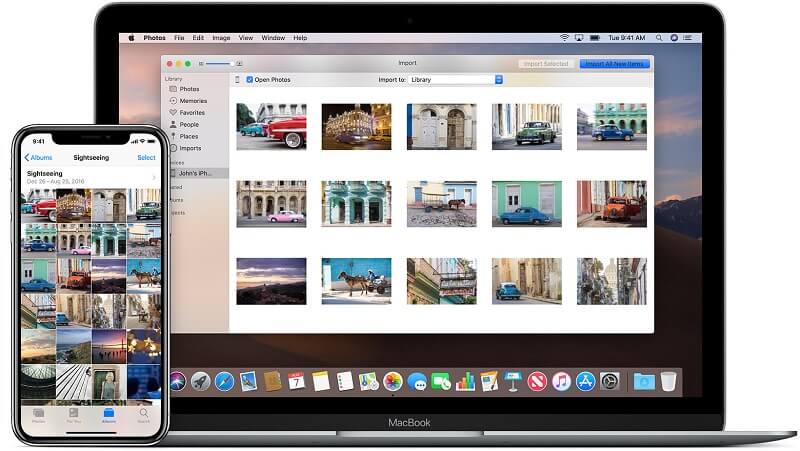
Como sabemos, Google podrá hacer una copia de seguridad de sus mensajes SMS y de su historial de llamadas que tenga en su dispositivo Android. Desafortunadamente, esto no funciona mucho y en algunas otras situaciones, no hace una copia de seguridad de sus mensajes correctamente por alguna razón. En cualquier caso, si desea hacer una copia de seguridad de sus mensajes SMS y su historial de llamadas y transferirlos a su nuevo dispositivo Android, puede utilizar algunas otras herramientas de copia de seguridad para dispositivos Android.
Todos los archivos multimedia que tiene en sus dispositivos Android, como sus videos y sus fotos, se consideran uno de los datos más importantes y, al mismo tiempo, tiene el mayor tamaño de archivos. Y afortunadamente, Google pudo crear una manera rápida y fácil para que pueda transferir todas sus fotos y videos desde su antiguo dispositivo Android a su nuevo dispositivo Android.
Y si quieres saber cómo puedes hacer esto, aquí hay un método rápido que puedes seguir.
Paso 1: adelante e inicie la aplicación Google Photos que tenía en su antiguo dispositivo Android.
Paso 2: desde allí, continúe y simplemente seleccione en la opción de carpeta del dispositivo que se encuentra en el lado izquierdo con un menú de hamburguesas.
Paso 3: Luego, te mostrará todas las carpetas que tienes en tu dispositivo Android que contienen tus videos y tus fotos. A partir de ahí, todo lo que necesita hacer es abrir la carpeta de la que desea hacer una copia de seguridad y, al mismo tiempo, transferirla al nuevo dispositivo Android.
Paso 4: Una vez hecho, simplemente active la opción Copia de seguridad y sincronización ubicada en la parte superior de la pantalla.
Paso 5: y después del proceso de copia de seguridad, simplemente inicie en su aplicación Google Photos en el nuevo dispositivo Android e inicie sesión en Google con las mismas credenciales que tenía en su antiguo dispositivo Android. A partir de ahí, podrá obtener todas las fotos y videos que haya elegido en su antiguo dispositivo Android.
Además de los videos y las fotos y otros datos de los que hemos hablado con usted, hay casos en que algunos usuarios pueden tener diferentes formatos de los archivos que tienen, que incluyen archivos PDF, MP3 u otros archivos personales.
Con eso, la forma más fácil para que pueda transferirlos a su nuevo dispositivo Android es mediante el almacenamiento en la nube, como Google Drive o incluso One Drive, cargando sus datos desde su antiguo dispositivo Android y descargándolos en su nuevo dispositivo Android . Este método puede funcionar en documentos pequeños y archivos de audio.
Y con eso, una herramienta que puedes usar se conoce como Shareit. Esta es una plataforma inalámbrica para compartir archivos que puede usar. Y para saber cómo puede usar esto, siga la guía simple a continuación.
Paso 1: continúe y descargue e instale la aplicación Shareit de Google Play Store en sus dos dispositivos Android.
Paso 2: luego, inicie la aplicación Shareit en ambos dispositivos Android. En su antiguo dispositivo Android, continúe y elija la opción Enviar desde la interfaz principal. Y en su nuevo dispositivo Android, seleccione en la opción Recibir.
Paso 3: Luego, en la siguiente interfaz, podrá seleccionar aquellos archivos y carpetas que le gustaría transferir desde el antiguo dispositivo Android al nuevo dispositivo Android. Con la aplicación Shareit, podrá transferir cualquier tipo de datos, como sus documentos, videos, aplicaciones, fotos y más.
Paso 4: después de haber elegido todos los datos que le gustaría transferir desde su antiguo dispositivo Android a su nuevo dispositivo Android, simplemente puede tocar la opción Enviar. Luego, la aplicación creará una red Wi-Fi directa única para enviar y recibir el proceso de sus datos y esto podrá transferir sus archivos lo más rápido posible.
Luego, podrá ver todos los archivos que se transfirieron desde su antiguo dispositivo Android a su nuevo dispositivo Android yendo a través de la carpeta del administrador de archivos de su nuevo dispositivo Android.
Ahora, ya sabes varias formas de cómo transferir datos de Android a Android La forma más rápida y fácil posible. Todo lo que tiene que hacer desde aquí es elegir cuál cree que puede manejar todas las cosas que necesita transferir. Aunque la más recomendada es usar la herramienta FoneDog Phone Transfer porque, claramente, tiene todas las opciones que necesita en términos de transferir datos desde Android a otro dispositivo Android.
Y si, en cualquier caso, tiene alguna pregunta o conoce otros consejos sobre cómo transferir datos de Android a Android de la manera más rápida y fácil posible, no dude en dejar un comentario a continuación para que lo sepamos.
Comentario
Comentario
Transferencia de teléfono
Con el teléfono fonedog, los datos del iPhone, Android, Ios y PC se pueden transferir a cualquier lugar sin perderlos.Me gustan las fotos, las noticias, la libreta de direcciones, la música, etc.
descarga gratuitaHistorias de personas
/
InteresanteOPACO
/
SIMPLEDificil
Gracias. Aquí tienes tu elección:
Excellent
Comentarios: 4.6 / 5 (Basado en: 109 El número de comentarios)